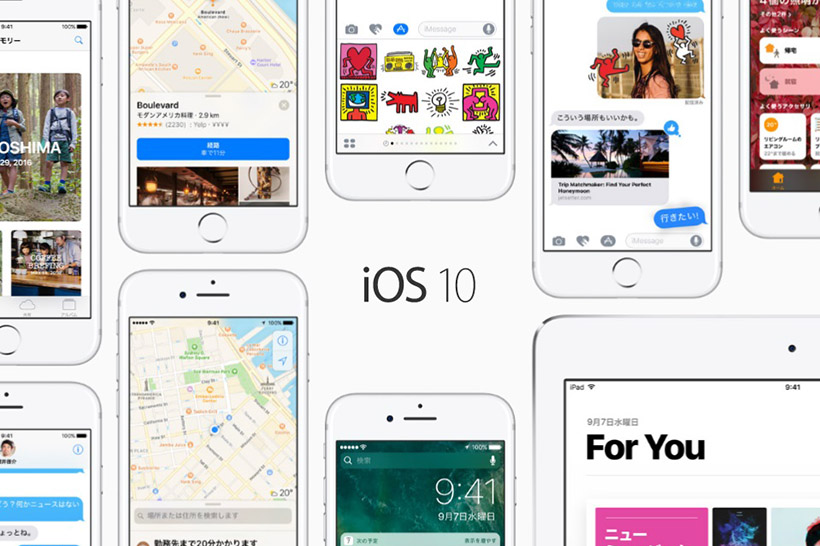このコーナーでは、いまさら聞けないiPhoneの基礎知識を解説し、より便利にiPhoneを使いこなせるようサポートします。
iOS 10のアップデートが発表されて一カ月ほどが経ちますが、まだアップデートすべきかお悩みの方も多いのではないでしょうか? そこで今回はiOS 10で新しくなったデザインの変更点をまとめて紹介します。
メインの操作画面の変更点
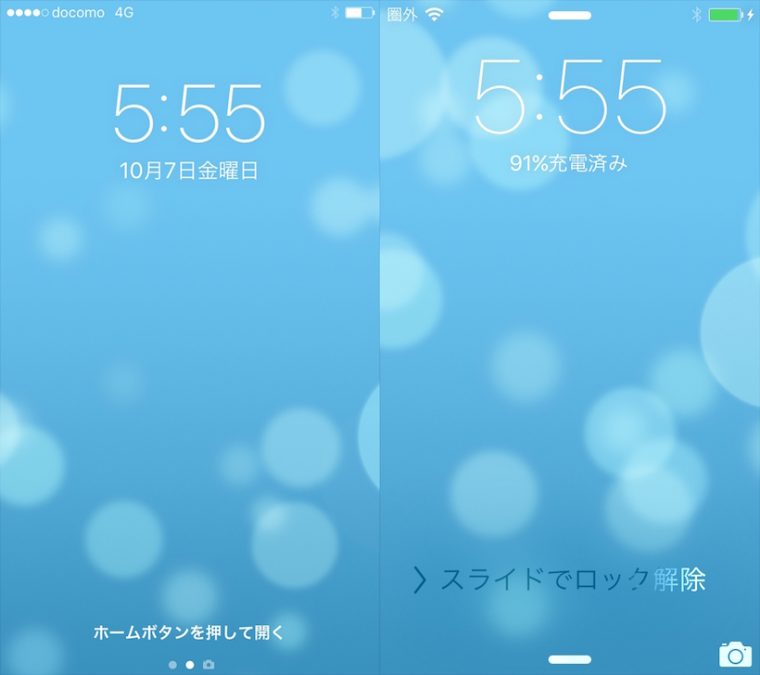
操作方法が大きく変わったロック中の画面では、ホームボタンを押せばホーム画面へ進み、左にスライドさせればウィジェット画面に、右へスライドさせればカメラが起動するレイアウトへ。
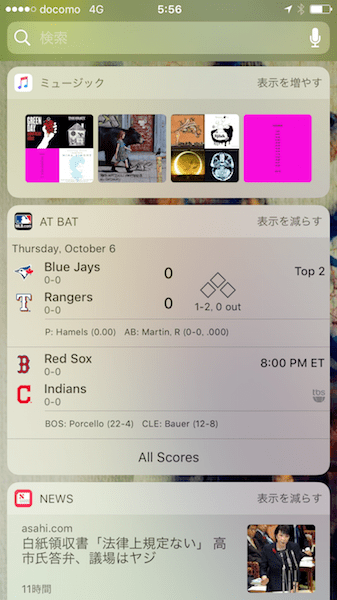
ホーム画面を起動させた後でも、以前のSpotlight画面のように左へスライドさせるとウィジェット画面が開くようになっていて、ユーザーの欲しい情報が一目で確認できるような仕様へと変更されました。
「ミュージック」アプリの変更点
「ミュージック」の画面はがらりとデザイン変更がおこなわれました。ライブラリ・For You・見つける・Radio・検索など、すべての項目でアートワークとフォントが強調されるようなデザインに。
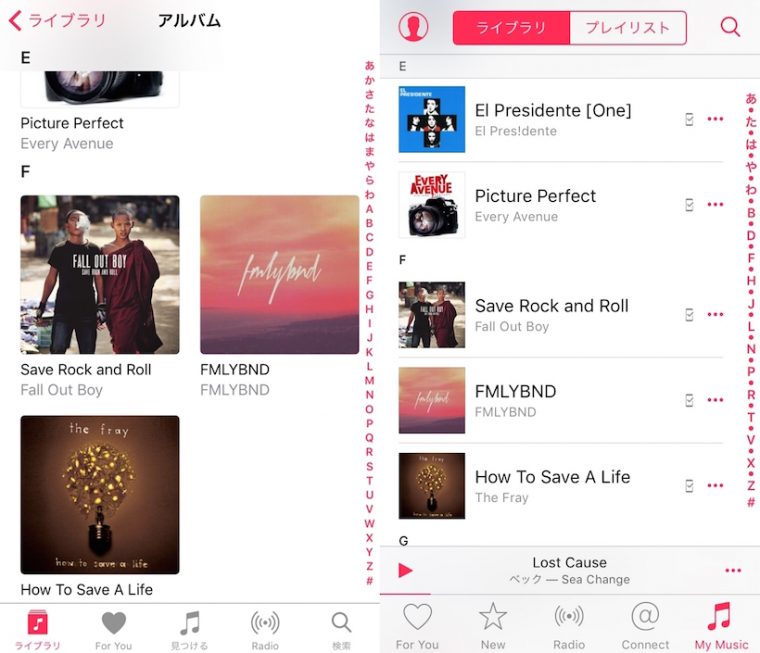
音楽を再生する画面でも再生中ならアートワークが大きく表示され、再生されていない時は縮小されるなど、細かなアクションも大きく変わりました。
再生中の画面の下部にはAirplay設定と、再生中の音楽に関する設定のアイコンが配置されており、シャッフルやリピート「次はこちら」などの項目は下へスクロールすると表示されるようになりました。
「メール」系アプリの変更点
「メール」や「メッセージ」などのアプリでも、機能だけではなくデザインの大幅な変更がおこなわれました。
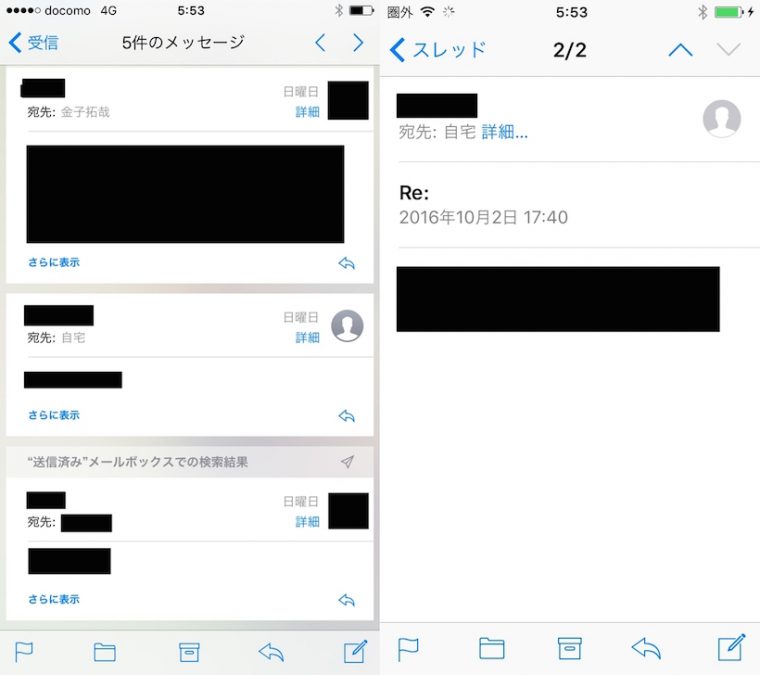
「メール」アプリでは、本文の差出人のアドレスの青いリンクが外され「詳細」を押すことでアドレスや連絡帳の設定に移動することができます。
さらにiOS 9では、次のメールや前のメールに移動する矢印が「↑↓」だったのに対し、iOS 10では「←→」へと変更、やりとりをメッセージ形式に表示させることも可能になりました。
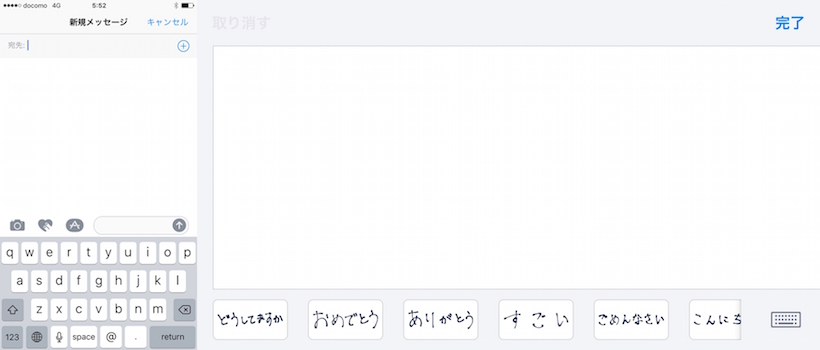
「メッセージ」アプリは大幅な機能の追加が話題となっていますが、iOS 9と比べるとデザイン面での大きな違いは無く、入力画面の横に新機能のアイコンが追加されました。
また、新規メッセージ画面では本体を横に傾けるとスタンプ一覧が表示されるなど、レイアウトはあまり変えずに機能を多数追加させたような印象です。
その他アプリなどの変更点
写真など「カメラ」系アプリでは「アルバム」の表示方法が大きく変更されており、下のメニューも・写真・メモリー・共有・アルバムと2つ多く表示されるようになりました。
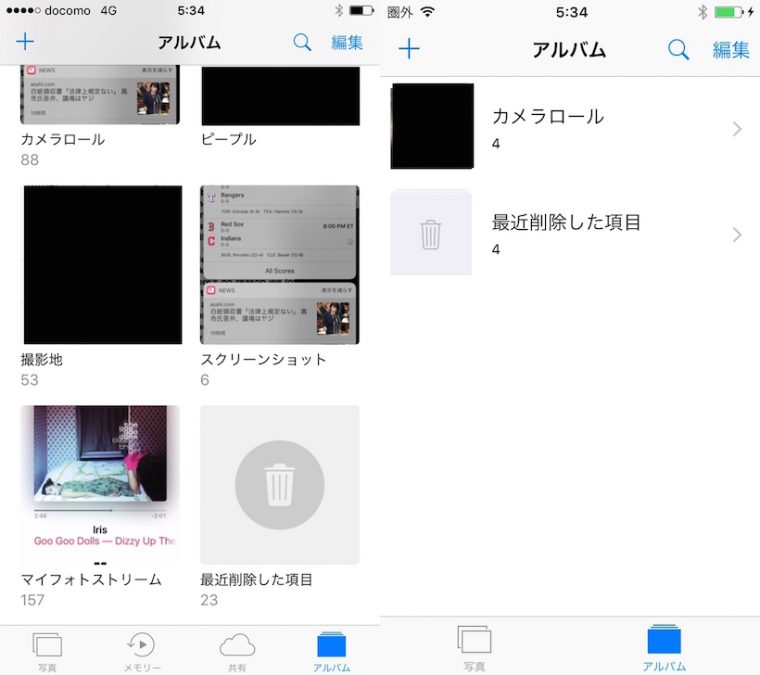
「マップ」アプリでは基本的な機能やデザインが一新され、より街の情報や経路などを詳しく調べられるようなデザインに変更されました。
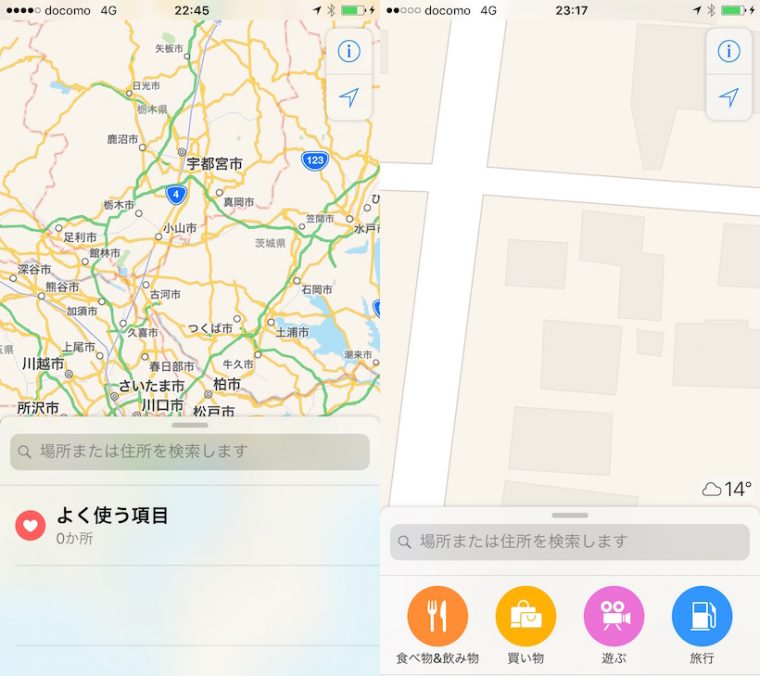
コントロールセンターもレイアウトが変更され、メインの画面ではミュージックコントロールの代わりに「Air」系のコントロールが表示されるようになりました。
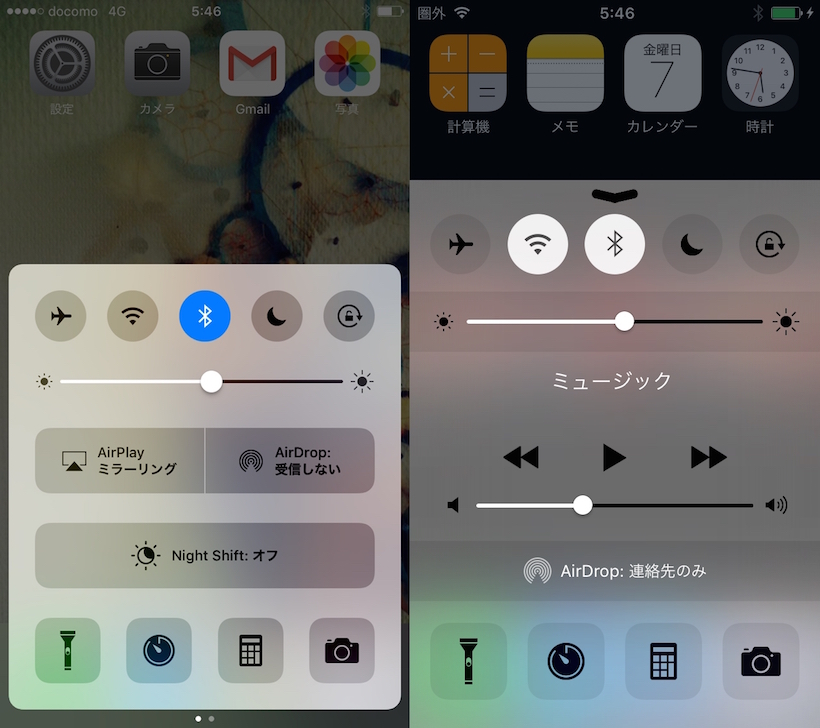
肝心なミュージックコントロールはコントロールセンターを右にスライドさせると表示されるようになり、アートワークなども表示される大画面の仕様となっています。
iOS 10の代表的なデザイン変更例のまとめは以上になります。